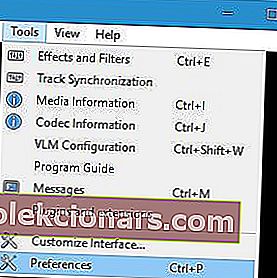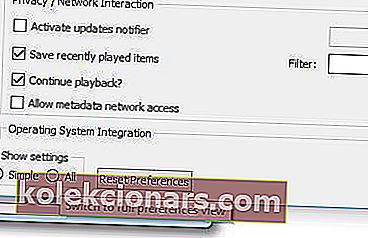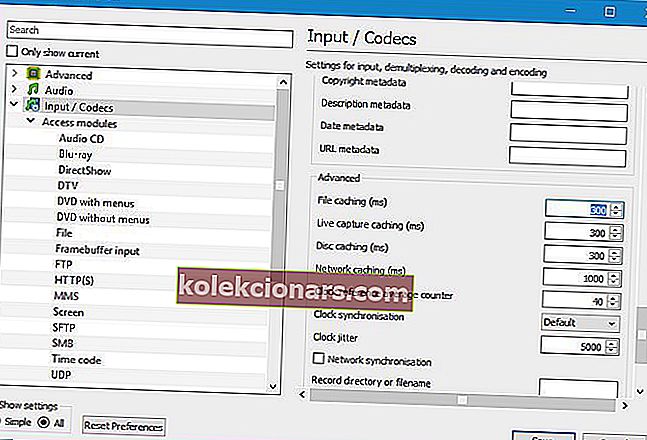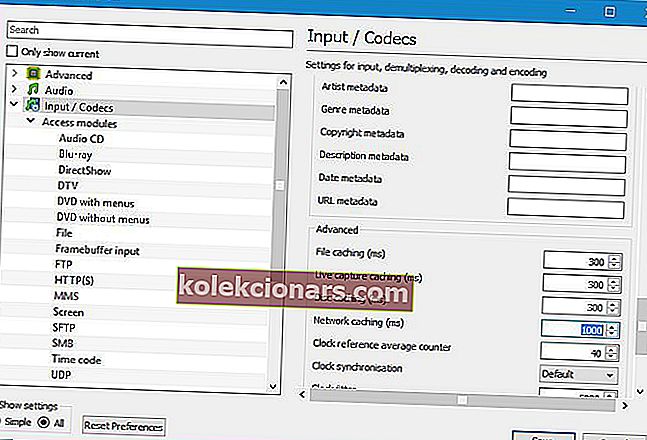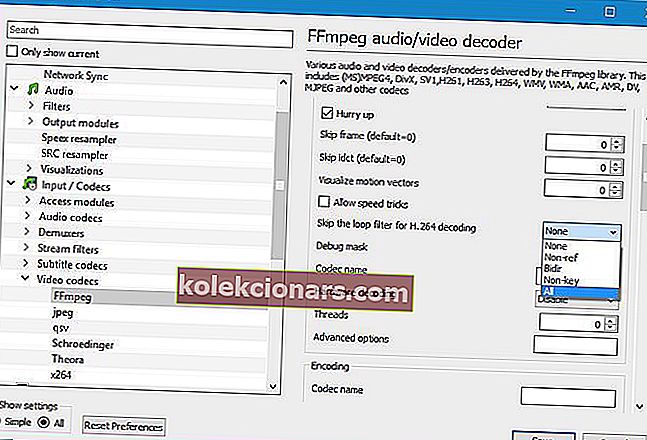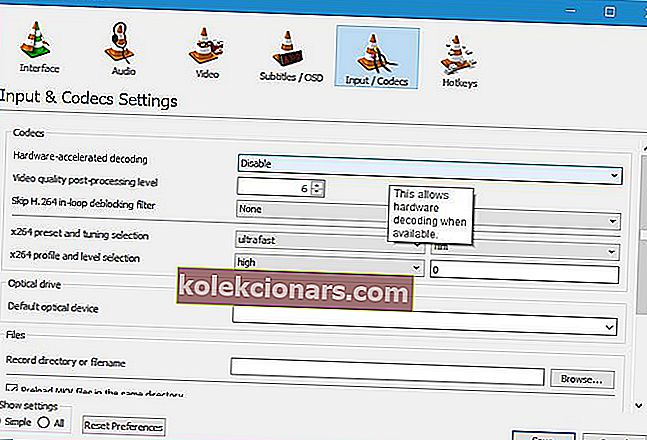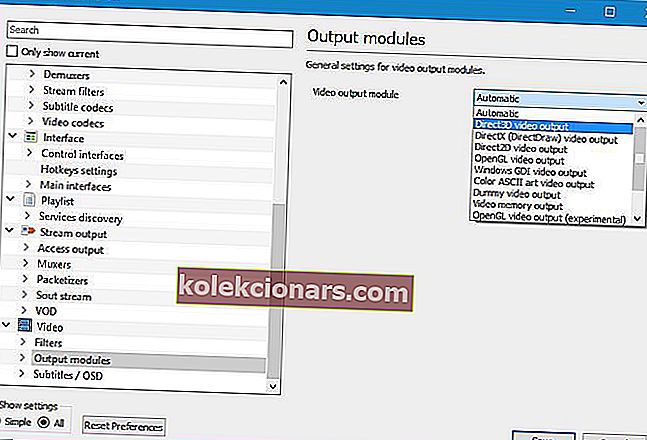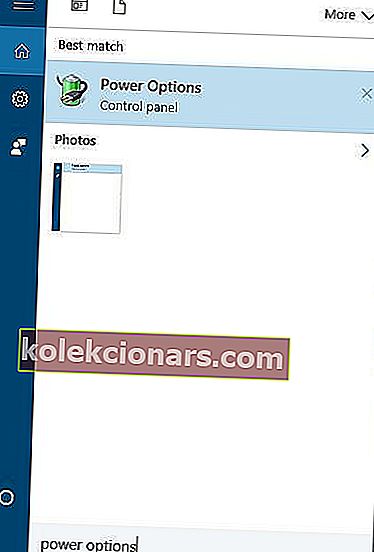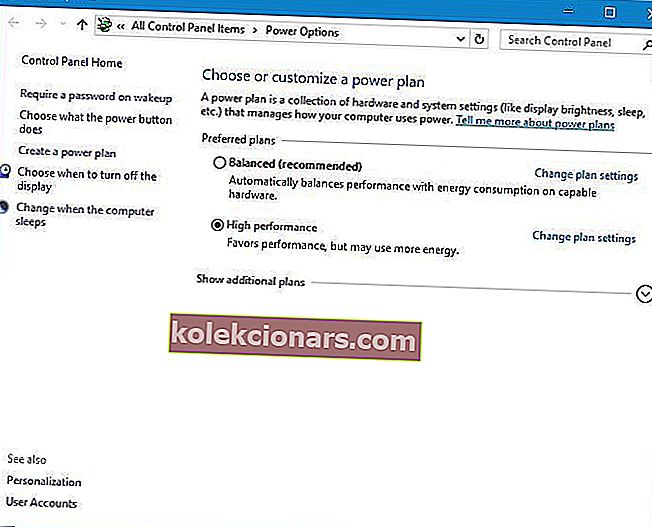- VLC multivides atskaņotājs ir viens no labākajiem multivides atskaņotājiem pasaulē, taču arī tas var radīt gadījuma rakstura problēmu.
- Tālāk sniegtajā rokasgrāmatā tiks parādīts, kas ir jādara, ja video atskaņošanas laikā VLC ir novērojama kavēšanās.
- Lai uzzinātu vairāk par šo apbrīnojamo video atskaņotāju, apmeklējiet mūsu veltīto VLC centru.
- Ja jums nepieciešama papildu palīdzība ar trešo pušu programmatūru, skatiet mūsu datoru programmatūras labošanas lapu.

VLC multivides atskaņotājs ir viens no labākajiem multivides atskaņotājiem pasaulē. Šis maksātājs ir pieejams dažādās platformās, taču Windows 10 lietotāji ziņoja par dažām ar to saistītajām problēmām.
Pēc viņu domām, video atskaņošanas laikā VLC multivides atskaņotājs atpaliek.
Ko es varu darīt, ja VLC multivides atskaņotājs kavējas?
- VLC multivides atskaņotāja video atpaliek
- Mainīt kešatmiņas vērtību
- Apsveriet iespēju izmantot alternatīvu VLC
- Mainīt Izlaist cilpa filtru H.264 dekodēšanai
- Atspējojiet aparatūras dekodēšanu
- Mainiet video izvades moduli
- VLC multivides atskaņotājs atpaliek no 1080p
- Mainiet strāvas iestatījumus
- Piešķiriet VLC atbilstošu GPU
- VLC multivides atskaņotājs atpaliek no MKV
- Mainiet FFmpeg pavedienus uz 2
- Pārliecinieties, vai draiveri ir pareizi instalēti
- Pārvērst citā formātā
VLC multivides atskaņotāja video atpaliek
1. Mainiet kešatmiņas vērtību
Ja video atskaņošanas laikā VLC multivides atskaņotājs atpaliek, varat novērst šo problēmu, mainot kešatmiņas vērtību. Lai to izdarītu, rīkojieties šādi:
- Atveriet VLC atskaņotāju un dodieties uz Rīki> Preferences . Varat arī nospiest saīsni Ctrl + P.
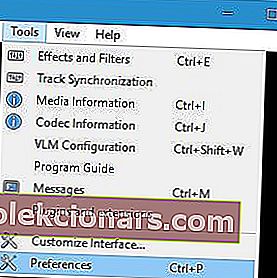
- Kad tiek atvērts logs Preferences , dodieties uz lapas apakšdaļu un sadaļā Rādīt iestatījumus atlasiet Visi. Loga Preferences izskats tagad mainīsies.
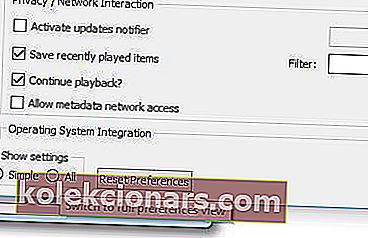
- Atveriet sadaļu Ievade / kodi un atrodiet opciju Failu kešatmiņa (ms) . Mainiet vērtību no 300 uz 600 vai 1000 un noklikšķiniet uz Saglabāt.
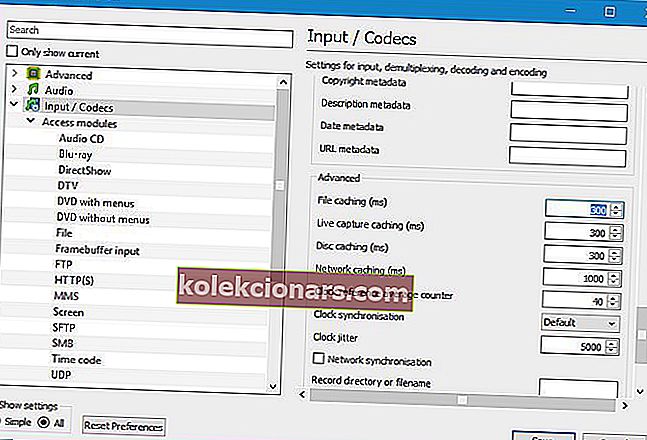
Iepriekš minētais risinājums darbojas lokāliem failiem jūsu datorā, taču, ja mēģināt apskatīt tīklā koplietotu failu , jums jādara šādi:
- Atkārtojiet visas iepriekš minētās darbības.
- Atrodiet tīkla kešatmiņas (ms) vērtību un palieliniet to.
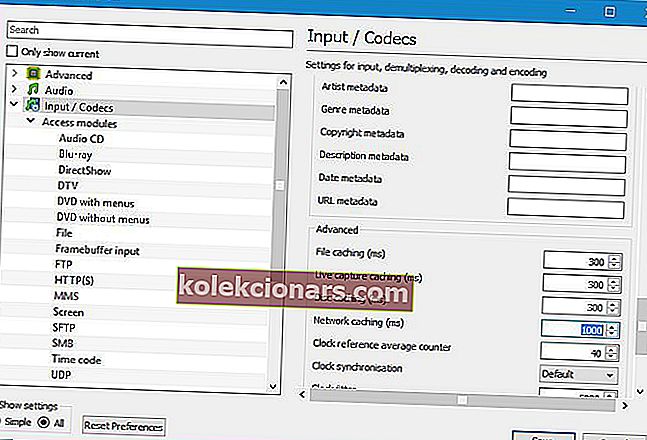
- Lai lietotu izmaiņas, noklikšķiniet uz Saglabāt .
Lai pārliecinātos, ka jūsu problēmas neizraisa novecojusi programmas versija, lejupielādējiet un instalējiet jaunāko VLC versiju šeit.
2. Apsveriet iespēju izmantot alternatīvu VLC

Ja nevienam no šiem risinājumiem neizdodas novērst problēmu, iespējams, būtu piemērots laiks apsvērt iespēju izmantot alternatīvu VLC Media Player.
Viens no risinājumiem, kas var lieliski iederēties šī klasiskā rīka apavos, ir GOM Media Player - video atskaņotājs, kas ir bijis diezgan bieži.
Tas atbalsta dažādus failu formātus, tostarp AVI, MP4, MKV, FLV, WMV, MOV, DVD un Audio CD, un formātam, kuram pēc noklusējuma nav failu, tas meklē kodekus un pat atskaņo bojātu failu vai failu tiek lejupielādēts.
Kas attiecas uz video atskaņošanu, GOM Player lieliski spēj palaist 4K video ar ātrumu 60 FPS, protams, vienīgais ierobežojums ir jūsu aparatūra. 
GOM atskaņotājs
Izbaudiet video atskaņošanu bez atpalicības pat 4K formātā, izmantojot šo apbrīnojamo video atskaņotāju. Iegūstiet to bez maksas Apmeklējiet vietni3. Mainiet Izlaist cilpa filtru H.264 dekodēšanai
Lietotāji ziņoja, ka VLC varat novērst atpaliekošas video problēmas, mainot opciju Izlaist cilnes filtru H.264 dekodēšanai. Lai to izdarītu, rīkojieties šādi:
- VLC atveriet visu logu Preferences .
- Atveriet sadaļu Ievade / Kodeki> Video kodeki> FFmpeg .
- Atrodiet iespēju Izlaist cilnes filtru H.264 dekodēšanai un iestatiet to uz Visi .
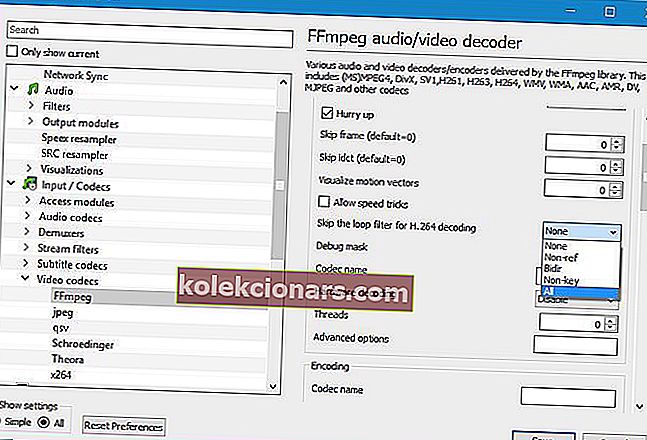
- Noklikšķiniet uz pogas Saglabāt .
Paturiet prātā, ka šī opcija nedaudz pasliktinās videoklipa kvalitāti, lai uzlabotu atskaņošanu. Ja vēlaties saglabāt videoklipa kvalitāti, vispirms izmēģiniet dažādas iespējas.
Daži lietotāji ir arī liek domāt, lai pārbaudītu Ļauj ātruma trikus opciju FFmpeg uzstādījumus izvēlnē, lai jūs varētu vēlēties, lai mēģinātu, ka labi.
Vai jūsu video kvalitāte ir vislabākā? Uzlabojiet to tagad, izmantojot šos lieliskos rīkus!
4. Atspējojiet aparatūras dekodēšanu
- Atveriet logu Preferences .
- Atveriet sadaļu Input / Codecs .
- Sadaļā Kodeki atrodiet aparatūras paātrinātu dekodēšanu un iestatiet to uz Atspējot .
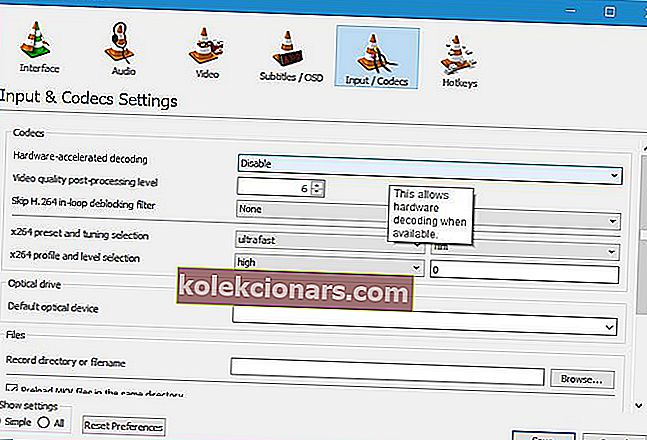
- Noklikšķiniet uz Saglabāt.
Lietotāji ziņoja, ka dažos gadījumos aparatūras dekodēšanas ieslēgšana var novērst šo problēmu, tāpēc ieteicams mēģināt to ieslēgt.
Vai jūs interesē vēl dažas kodeku iespējas? Izlasiet šo rakstu, lai uzzinātu, kā lejupielādēt vairāk kodeku un pareizi tos instalēt.
5. Mainiet video izvades moduli
- Atveriet visas preferences.
- Dodieties uz Video> Izvades moduļi .
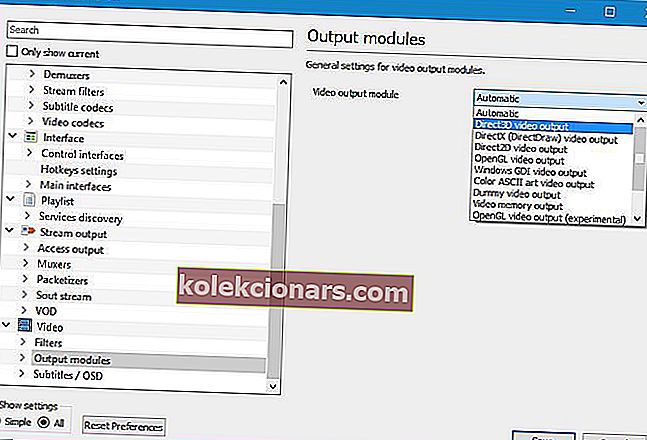
- Eksperimentējiet ar dažādiem izvades moduļiem, līdz atrodat sev piemērotāko.
Ja jums ir problēmas ar video atpalicību VLC atskaņotājā, varat novērst šo problēmu, vienkārši mainot izejas moduli.
VLC multivides atskaņotājs atpaliek no 1080p
1. Mainiet strāvas iestatījumus
- Nospiediet Windows taustiņu + S un ievadiet barošanas opcijas . Izvēlnē atlasiet Enerģijas opcijas .
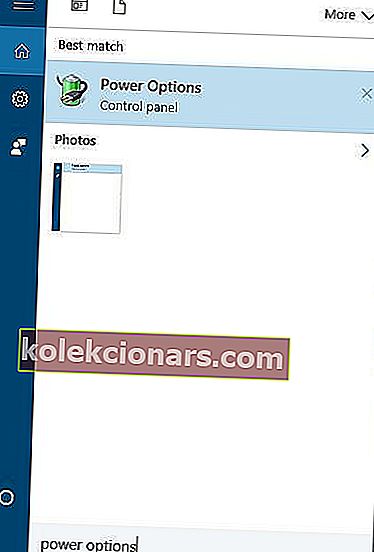
- Atlasiet Augstas veiktspējas profils.
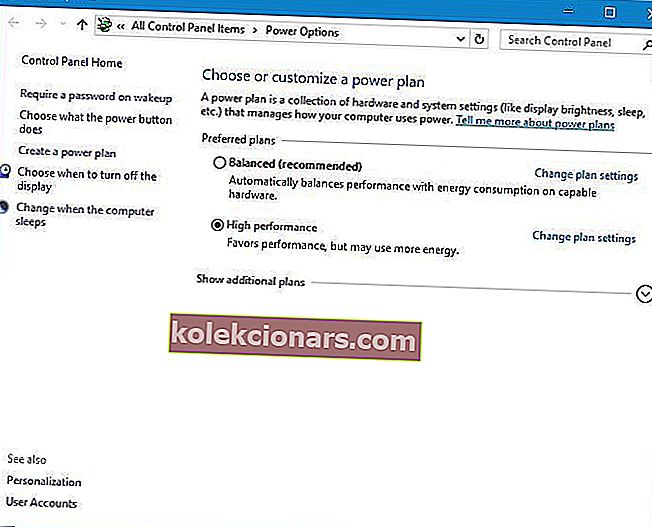
Dažreiz jūsu enerģijas iestatījumi var izraisīt šīs problēmas parādīšanos, it īpaši, ja klēpjdatorā izmantojat akumulatora taupīšanas vai enerģijas taupīšanas profilu.
Šie divi profili ir paredzēti, lai samazinātu enerģijas patēriņu, samazinot aparatūras veiktspēju. HD video ir prasīgs, un, lai spēlētu nevainojami, tam ir nepieciešama aparatūras jauda.
Paturiet prātā, ka augstas veiktspējas enerģijas profila izmantošana patērēs vairāk enerģijas un ātrāk iztukšos akumulatoru, taču problēmas ar 1080p video ir jānovērš.
Trūkst enerģijas plānu? Pārbaudiet šo ceļvedi, lai uzzinātu, kā tos atgūt.
2. Piešķiriet VLC atbilstošu GPU
Ja jums ir klēpjdators, kurā ir gan integrēta, gan īpaša grafiskā karte, noteikti piešķiriet VLC pareizo karti. Lai to izdarītu, vienkārši atveriet grafiskās kartes konfigurācijas rīku, piemēram, Nvidia Control Panel vai Catalyst Control Center, un piešķiriet atbilstošo karti VLC.
Ja nevarat atvērt GPU konfigurācijas rīkus, skatiet šo rokasgrāmatu, lai iegūtu Nvidia vadības paneli, vai šo rokasgrāmatu, kas paredzēta Katalizatora vadības centram. Izpildiet tur minētos vienkāršos soļus un īsā laikā atrisiniet savus jautājumus.
Lai gan īpašas grafiskās kartes piešķiršana VLC parasti ir labāka, vairāki lietotāji ziņoja, ka, izmantojot integrēto grafisko karti ar VLC, problēma viņiem tika novērsta, tāpēc, iespējams, vēlēsities to izmēģināt.
Vai Windows 10 nevar atlasīt grafikas procesoru? Neuztraucieties, mums ir ideāls risinājums.
VLC multivides atskaņotājs atpaliek mkv
1. Mainiet FFmpeg pavedienus uz 2
Ja, spēlējot mkv failus, VLC atpaliek, ieteicams pamēģināt mainīt FFmpeg pavedienu skaitu. Pēc lietotāju domām, to var izdarīt, veicot šādas darbības:
- VLC atveriet visu logu Preferences .
- Atveriet sadaļu Ievade / Kodeki> Video kodeki> FFmpeg .
- Atrodiet iestatījumu Threads un mainiet tā vērtību uz 2 .

- Lai lietotu izmaiņas, noklikšķiniet uz Saglabāt un restartējiet VLC.
Ja jums ir problēmas ar mkv failu atskaņošanu operētājsistēmā Windows 10, ieteicams apskatīt šo rakstu.
2. Pārliecinieties, vai draiveri ir pareizi instalēti
VLC video apstrādei izmanto jūsu GPU, un, ja vēlaties pareizi skatīt mkv videoklipus bez kavēšanās, jums jāinstalē pilnīga draivera pakotne.
Daži draiveri ļauj izvēlēties starp pilnu vai minimālu instalēšanu, tāpēc noteikti lejupielādējiet un instalējiet grafisko karšu draiveru pilno versiju.
Turklāt daži lietotāji iesaka lejupielādēt ATI Avivo rīku, lai novērstu VLC atpaliekošās mkv problēmas.
Atzīmējiet šo lapu un vienmēr lejupielādējiet datoram jaunākos GPU draiverus.
3. Pārvērst citā formātā
Dažreiz labākais risinājums ir konvertēt .mkv failu citā formātā. MKV faili var būt sarežģīti, tāpēc, iespējams, vēlēsities izmantot video pārveidotāju un pārveidot tos jebkurā citā mazāk prasīgā formātā.
Problēmas ar VLC multivides atskaņotāju un atpalicību var nedaudz sabojāt multivides pieredzi, taču jums vajadzētu būt iespējai novērst šo problēmu, mainot VLC iestatījumus.
Mēs ļoti iesakām nomainīt atskaņotāju gadījumā, ja VLC joprojām atpaliek, jo tas var izraisīt iespējamus sistēmas darbības traucējumus.
Redaktora piezīme. Šis ziņojums sākotnēji tika publicēts 2018. gada maijā, un kopš tā laika tas ir atjaunināts un atjaunināts 2020. gada jūlijā, lai iegūtu svaigumu, precizitāti un vispusību.